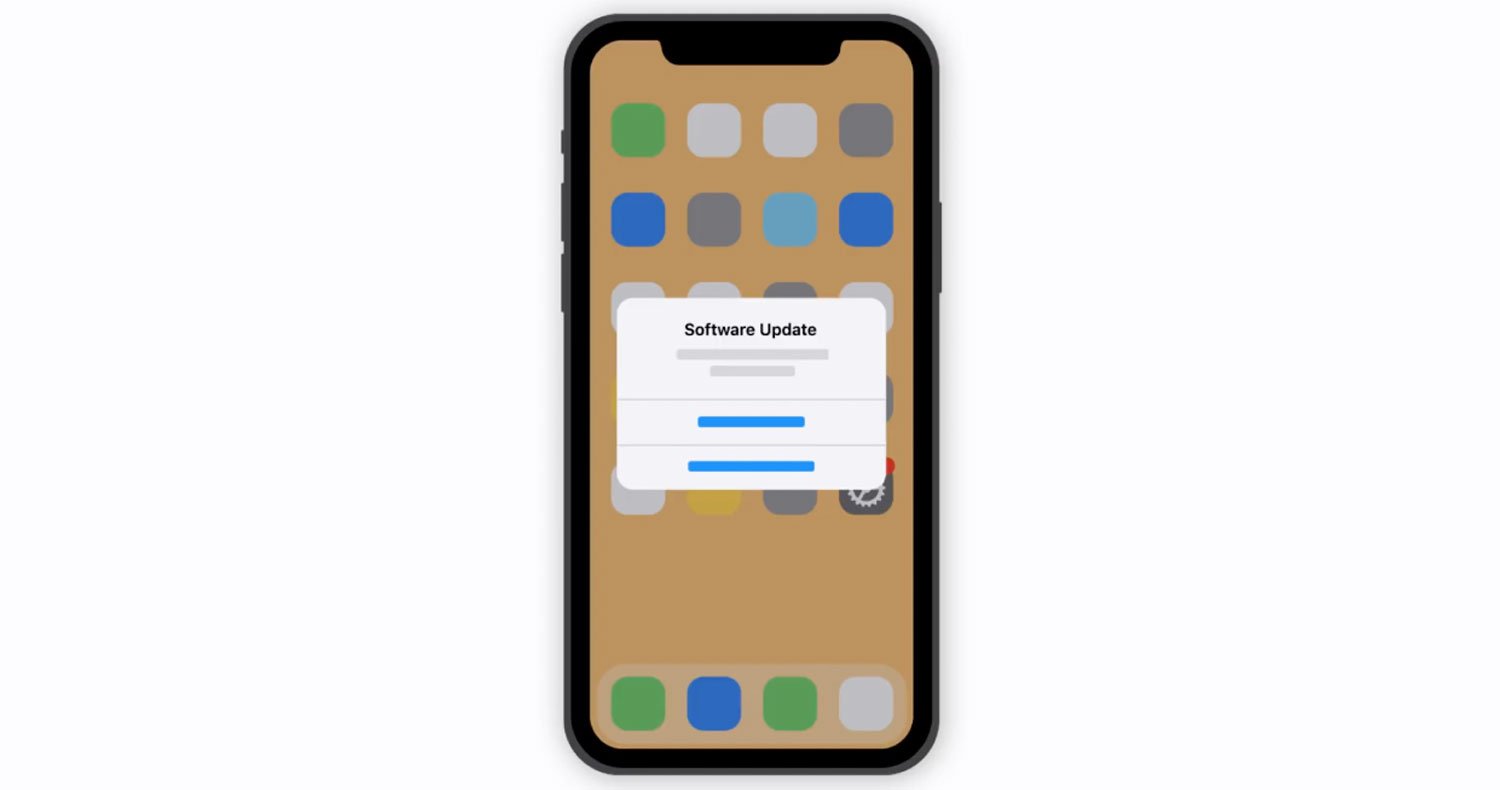اگر از آیفون، آیپد یا آیپاد استفاده می:نید، مطمئنا دست کم برای یک بار هم که شده، از سیری استفاده کردهاید. اما شاید تا به حال نمیدانستید که امکان تغییر صدا و شخصیسازی سیری در iOS 11 اضافه شده است. لذا در این مطلب، به موضوع اشاره پرداختهایم. با ما همراه باشید.
برای انجام تنظیمات، به مسیر زیر میرویم:
Settings> Siri & Search
در این قسمت میتوانید تنظیمات زیادی روی منشی هوشمند اپل؛ سیری انجام دهید که از جمله آنها میتوان به روشن نمودن قابلیت Listen for “Hey Siri” اشاره کرد که به وسیله آن، میتوانید با گفتن عبارت Hey Siri، دستیار هوشمند اپل را فراخوانی کنید و دیگر نیازی به فعالسازی آن از طریق دکمههای سختافزاری نیست.
در iOS 11 علاوه بر انگلیسی، زبان های دیگری نیز به سیری اضافه شده است. اما پیشنهاد میکنیم از همان زبان پیشفرض انگلیسی استفاده کنید و گزینه مورد نظر را تغییر ندهید.
اما میرسیم به قسمت اصلی ماجرا…
با وارد شدن به قسمت Siri Voice، میتوانید تغییرات لازم را در این بخش اعمال نمایید.
در قسمت بالایی (ACCENT)، میتوانید لهجه سیری را انتخاب نمایید. به صورت پیشفرض این قسمت روی American تنظیم شده است. اما اگر تمایل دارید، میتوانید آن را به استرالیایی یا British تغییر دهید.
در بخش دوم نیز جنسیت صدای سیری را میتوانید مشخص نمایید. این قسمت نیز به صورت پیشفرض بر روی Femal تنظیم شده است که در صورت تمایل، میتوانید آن را به Male تغییر دهید و ازین پس، سیری با صدایی مردانه به دستورات شما پاسخ خواهد داد.
یکی دیگر از کاربردهای سیری (علاوه بر انجام فرامین کاربران)، اعلام نام شخص تماس گیرنده است. برای انجام تنظیمات مربوطه، وارد مسیر زیر شوید:
Settings> Phone> Announce Calls
این بخش به صورت پیشفرض بر روی Never تنظیم شده است. اما اگر تمایل دارید، میتوانید گزینههای دیگر را فعال کنید که به معرفی آنها میپردازیم:
Always: اگر تیک این گزینه را بزنید، هر شخصی که با شما تماس بگیرد، نام ایشان توسط سیری در حین زنگ خوردن دستگاه اعلام میشود.
Headphones & Car: با فعال کردن این گزینه، زمانی که هدفون وصل باشد یا در ماشین نشسته باشید، نام شخص تماس گیرنده اعلام میشود.
Headphones Only: در این حالت، تنها زمانی که هدفون وصل است، نام شخص تماس گیرنده اعلام میشود.